微軟為了電腦的安全,都會時不時推送補丁讓人們更新電腦,但是最近有些Win8用戶發現自動更新安裝補丁後,電腦的聲音出現了時有時無的現象,這是怎麼回事呢,其實這是因為補丁問題造成的,我們只要把問題補丁卸載掉就能解決了。下面小編為大家介紹一下Win8自動更新補丁後電腦聲音時有時無的具體解決方法。
操作步驟:
1、通過Win+R鍵打開運行窗口,然後在運行窗口上輸入control命令,再點擊確定按鈕保存,打開控制面板;
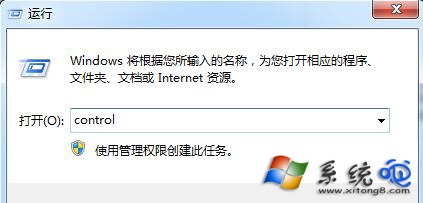
2、在Win8系統控制面板上,將查看方式修改為“類別”,再點擊“程序”-“卸載程序”;
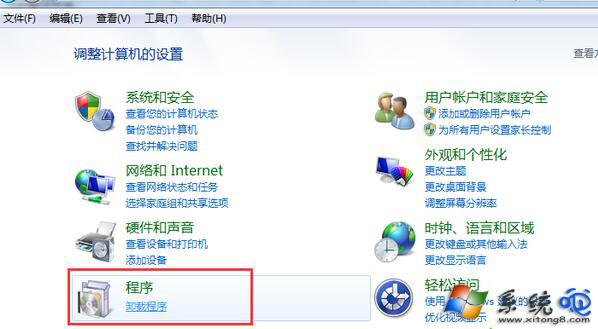
3、接著在Win8系統上點擊“查看已安裝的更新”項,打開更新列表。在Win8系統更新列表上,找到編號KB2962407的更新補丁,接著右鍵點擊“卸載”,選擇系統補丁更新安裝。
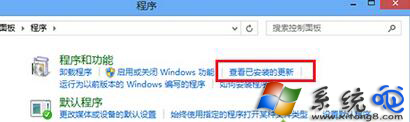
以上是小編為大家介紹的Win8自動更新補丁後電腦聲音時有時無的解決方法。如果你碰到以上的情況,只要把問題補丁卸載掉就能解決了。